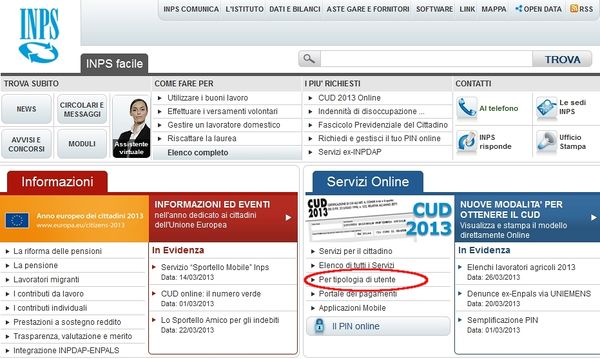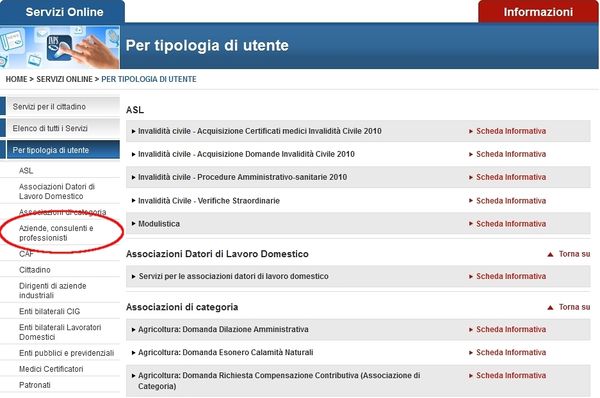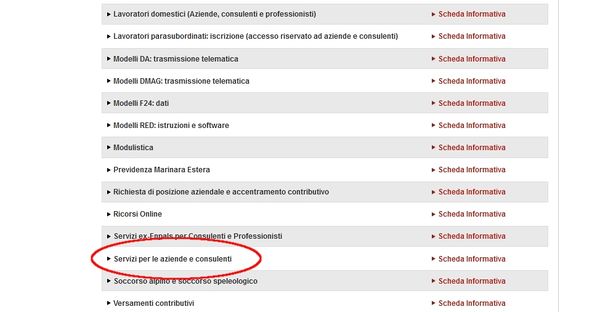Howto:Invio UniEmens: differenze tra le versioni
Nessun oggetto della modifica |
Nessun oggetto della modifica |
||
| Riga 18: | Riga 18: | ||
*Si aprirà la finestra per l’apertura del file da inviare. Con il pulsante '''Sfoglia''' cercare il file creato dal software Inps dopo la validazione. In genere il file viene creato nella cartella ''C:/Programmi/INPS/INPS uniEMens individuale/Output'' | *Si aprirà la finestra per l’apertura del file da inviare. Con il pulsante '''Sfoglia''' cercare il file creato dal software Inps dopo la validazione. In genere il file viene creato nella cartella ''C:/Programmi/INPS/INPS uniEMens individuale/Output'' | ||
Cliccare su '''Invio''' per inviare. | |||
Versione delle 10:36, 27 mar 2013
Per ulteriori informazioni sul software di controllo per le denunce retributive e contributive individuali mensili consultare il manuale dell'Inps
Dopo aver validato il file xml con il software dell'Inps Uniemens Integrato, occorre inviare il documento di validazione all'Inps.
- Collegarsi al sito inps.ite selezionare Per tipologia di utente
- Selezionare dall'elenco di sinistra la tipologia ad esempio Aziende, consulenti e professionisti
- Selezionare il servizio ad esempio Servizi per aziende e consulenti
- Inserire le credenziali per accedere ai servizi INPS (codice fiscale e PIN)
- Entrare nel menu Uniemens - Invio denunce individuali
- Si aprirà la finestra per l’apertura del file da inviare. Con il pulsante Sfoglia cercare il file creato dal software Inps dopo la validazione. In genere il file viene creato nella cartella C:/Programmi/INPS/INPS uniEMens individuale/Output
Cliccare su Invio per inviare.